วิธีรีเซ็ตคอนโทรลเลอร์ DualShock PS4
สิ่งที่ต้องรู้
- สำหรับการซอฟต์รีเซ็ต ให้ใช้ตัวควบคุมที่ใช้งานได้เพื่อไปที่ การตั้งค่า > อุปกรณ์ > อุปกรณ์บลูทูธ.
- ไฮไลท์คอนโทรลเลอร์ที่คุณต้องการรีเซ็ต กด ตัวเลือก ปุ่ม จากนั้นเลือก ลืมอุปกรณ์.
- สำหรับการฮาร์ดรีเซ็ต ให้ใช้คลิปหนีบกระดาษที่ยืดออกเพื่อกดปุ่มภายในรูเล็กๆ ที่ด้านหลังของคอนโทรลเลอร์เป็นเวลาห้าวินาที
บทความนี้อธิบายวิธีรีเซ็ตคอนโทรลเลอร์ PS4 คำแนะนำนำไปใช้กับคอนโทรลเลอร์ DualShock 4 อย่างเป็นทางการ
วิธีรีเซ็ตคอนโทรลเลอร์ PS4 ของคุณ
"ซอฟต์รีเซ็ต" โดยทั่วไปหมายถึงการปิดคอมพิวเตอร์หรืออุปกรณ์แล้วเปิดใหม่อีกครั้ง ซึ่งจะล้างหน่วยความจำออกและสามารถแก้ไขปัญหาต่างๆ ได้ ในการทำซอฟต์รีเซ็ตคอนโทรลเลอร์ PS4 เราจะรีเซ็ตการเชื่อมต่อระหว่างคอนโทรลเลอร์และคอนโซลด้วย อย่างไรก็ตาม คุณสามารถทำได้ก็ต่อเมื่อคุณมีคอนโทรลเลอร์ PS4 ตัวที่สอง หากคุณไม่มีคอนโทรลเลอร์เพิ่มเติม ให้ข้ามไปยังคำแนะนำในการฮาร์ดรีเซ็ต
-
เข้าสู่ระบบด้วยคอนโทรลเลอร์ตัวที่สอง (ใช้งานได้) แล้วไปที่ การตั้งค่า ในเมนูด้านบนของ PS4 นี่คือตัวเลือกที่ดูเหมือนกระเป๋าเดินทาง
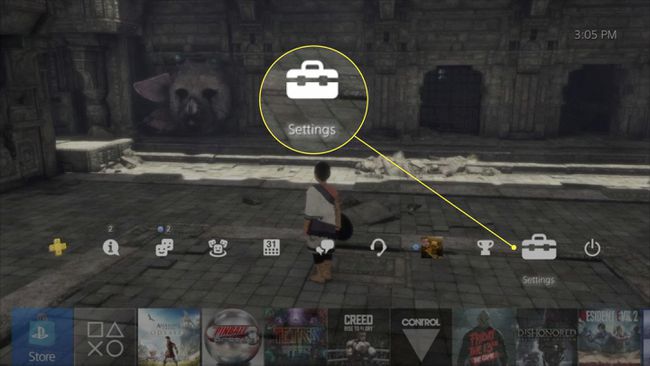
-
เลือก อุปกรณ์ จากเมนูแบบเลื่อนลง

-
เลือก อุปกรณ์บลูทูธ.
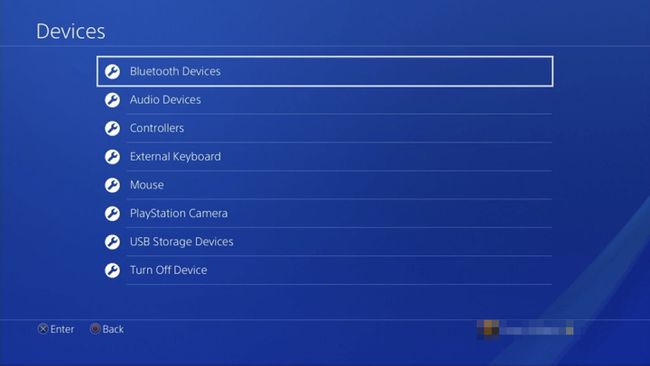
-
คุณควรเห็นคอนโทรลเลอร์ PS4 ของคุณอยู่ในรายการ เนื่องจากคุณกำลังใช้ตัวควบคุมการทำงานเพื่อนำทางเมนู ให้เลือกอันที่ไม่ใช้งาน
ตัวควบคุม PS4 ที่มีจุดสีเขียวคือตัวควบคุมที่ใช้งานอยู่ และตัวควบคุม PS4 ที่ไม่มีจุดสีเขียวคือตัวควบคุมที่ไม่ใช้งาน
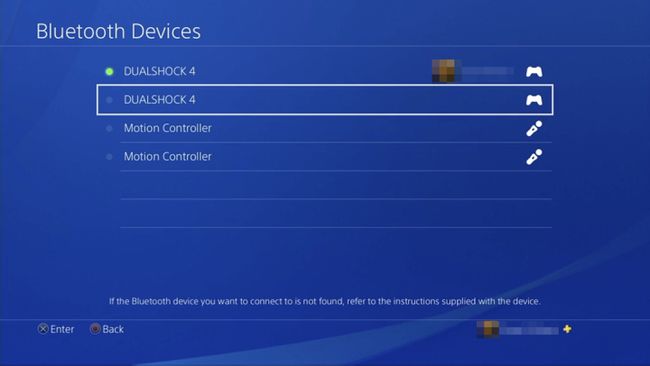
-
กด ตัวเลือก ปุ่มบนคอนโทรลเลอร์ของคุณ ซึ่งอยู่ทางด้านขวาของทัชแพด จะเป็นการเปิดเมนูใหม่
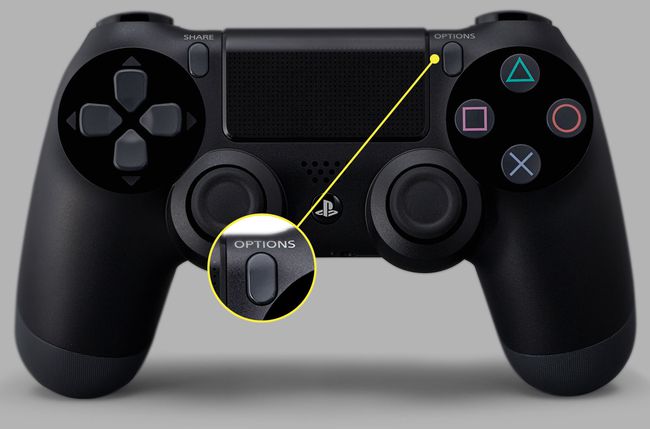
-
เลือก ลืมอุปกรณ์.
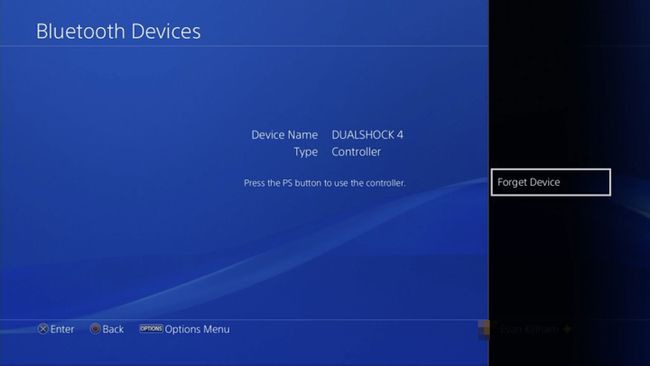
ตอนนี้เราลืมคอนโทรลเลอร์ DualShock 4 ที่ชำรุดแล้ว เราต้องการปิดเครื่อง PS4 คุณทำได้โดยกดปุ่ม PS4 บนคอนโทรลเลอร์ค้างไว้ แล้วไปที่ พลัง ในเมนูและเลือก ปิด PS4.
เชื่อมต่อคอนโทรลเลอร์ DualShock 4 ที่ไม่ทำงานของคุณกับ PS4 โดยใช้สาย USB
เปิด PS4 และรอให้เครื่องบู๊ต
กด เพลย์สเตชัน ปุ่มบนคอนโทรลเลอร์และลงชื่อเข้าใช้ PS4 ตอนนี้ควรจับคู่คอนโทรลเลอร์ PlayStation 4 แล้ว และคุณสามารถทดสอบเพื่อดูว่ายังคงทำงานผิดปกติอยู่หรือไม่
วิธีฮาร์ดรีเซ็ตคอนโทรลเลอร์ PS4
ฮาร์ดรีเซ็ตคือเมื่ออุปกรณ์ถูกเปลี่ยนกลับเป็นการตั้งค่าเริ่มต้นจากโรงงาน ซึ่งโดยพื้นฐานแล้วมันมาจากการออกจากกล่อง โชคดีที่ทำได้ง่ายด้วยคอนโทรลเลอร์ DualShock 4 แต่เราต้องใช้คลิปหนีบกระดาษหรือสิ่งที่คล้ายกันเพื่อรีเซ็ตคอนโทรลเลอร์ PS4 ของคุณ

Lifewire / Miguel Co
ปิดเครื่อง PS4
-
พลิกคอนโทรลเลอร์ DualShock 4 และค้นหารูเล็กๆ ใกล้กับปุ่มไหล่ซ้าย
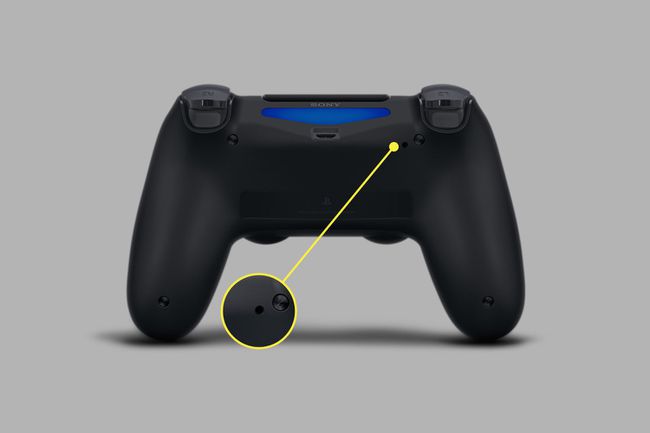
คลายปลายด้านหนึ่งของคลิปหนีบกระดาษแล้วสอดเข้าไปเพื่อดันปุ่มที่ฝังอยู่ภายในรู
กดปุ่มนี้ค้างไว้ประมาณ 5 วินาที
เชื่อมต่อคอนโทรลเลอร์กับ PS4 โดยใช้สาย USB
เปิด PS4 และรอให้เครื่องบู๊ต
กด เพลย์สเตชัน ปุ่มบนคอนโทรลเลอร์เพื่อเข้าสู่ระบบ PS4 แถบไฟควรเปลี่ยนเป็นสีน้ำเงินแสดงว่า DualShock 4 จับคู่กับคอนโซลแล้ว
คำแนะนำเหล่านี้อาจใช้ไม่ได้กับคอนโทรลเลอร์ PS4 ที่มีการดัดแปลง หากคุณมีปัญหาในการปฏิบัติตามคำแนะนำ โปรดปรึกษาผู้ผลิตคอนโทรลเลอร์ของคุณ
ยังมีปัญหากับคอนโทรลเลอร์ PS4 ของคุณหรือไม่?
หากคุณยังคงประสบปัญหากับคอนโทรลเลอร์ของคุณ ให้ลอง รีสตาร์ทเราเตอร์หรือโมเด็มของคุณ. จำไว้ว่า คุณจะสูญเสียการเข้าถึงอินเทอร์เน็ต ดังนั้นควรเตือนทุกคนในบ้านก่อนทำตามขั้นตอนนี้
หากคุณไม่สามารถซิงค์คอนโทรลเลอร์ PS4 ของคุณได้ ให้ทำตามขั้นตอนในการทำฮาร์ดรีเซ็ตโดยปิดเราเตอร์หรือโมเด็ม หากคุณจับคู่อุปกรณ์ของคุณแต่ยังคงเอาแน่เอานอนไม่ได้ ให้ลองใช้อุปกรณ์โดยปิดเราเตอร์และโมเด็ม ถ้ามันได้ผล คุณต้อง เปลี่ยนช่องสัญญาณ Wi-Fi บนเราเตอร์ของคุณ.
